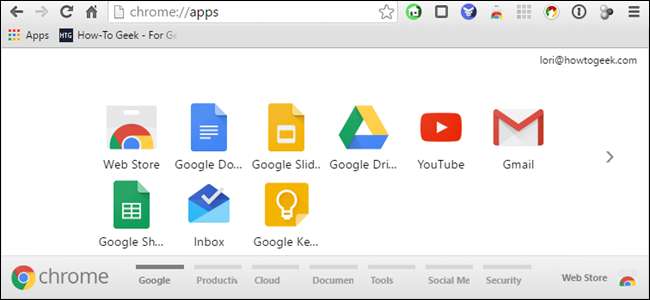
Google Chrome Apps Chrome वेब स्टोर से आपके ब्राउज़र में इंस्टॉल किए गए Chrome के लिए अनुकूलित वेबसाइट हैं। जब आप Chrome वेब ऐप इंस्टॉल करते हैं, तो उस ऐप के लिए एक आइकन एप्स पेज में जोड़ा जाता है। आपकी आवश्यकताओं के अनुरूप सभी ऐप आइकन व्यवस्थित और पृष्ठों में वर्गीकृत किए जा सकते हैं।
हम आपको दिखाएंगे कि किसी पृष्ठ पर ऐप आइकन को कैसे पुन: व्यवस्थित करना है, ऐप आइकन को विभिन्न पृष्ठों पर ले जाएं, और श्रेणियों या फ़ोल्डरों के रूप में कार्य करने के लिए पृष्ठों का नाम कैसे बदलें। Chrome में ऐप्स पृष्ठ डेस्कटॉप के लिए Chrome ऐप लॉन्चर से अलग है, जो है जुलाई में पूरी तरह से चले जाना । Chrome ऐप लॉन्चर के चले जाने से, आप अधिक बार Chrome ब्राउज़र में ऐप्स पृष्ठ का उपयोग कर सकते हैं। तो, यहां Chrome में ऐप्स पृष्ठ को व्यवस्थित और अनुकूलित करने का तरीका बताया गया है।
Chrome में ऐप्स पृष्ठ को बुकमार्क बार पर Apps शॉर्टकट का उपयोग करके एक्सेस किया जा सकता है। यदि आप Apps आइकन नहीं देखते हैं, तो आपको इसे दिखाने की आवश्यकता है। ऐसा करने के लिए, बुकमार्क बार पर राइट-क्लिक करें और पॉपअप मेनू से "एप्लिकेशन शॉर्टकट दिखाएं" चुनें।
नोट: यदि आप बुकमार्क बार नहीं देखते हैं, तो इसे विंडो के ऊपरी-दाएँ कोने में Chrome मेनू पर जाकर और बुकमार्क> बार बुकमार्क दिखाएं चुनें।
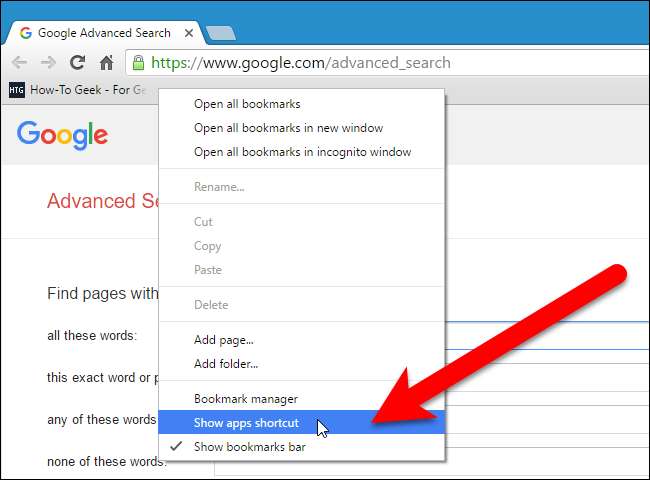
बुकमार्क बार के बाएं छोर पर ऐप्स शॉर्टकट जोड़ा जाता है। वर्तमान टैब पर ऐप्स पृष्ठ खोलने के लिए ऐप्स शॉर्टकट पर क्लिक करें।
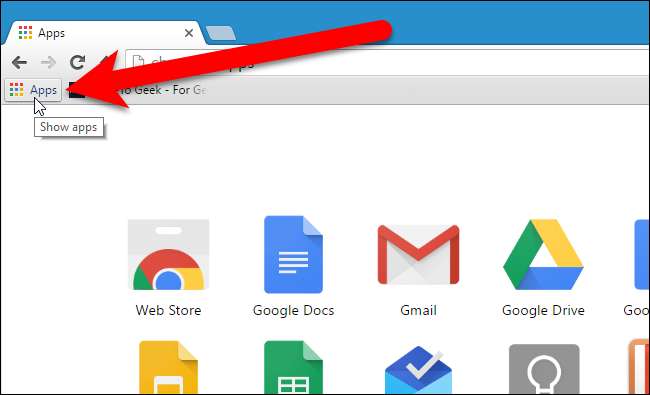
Apps पेज पर आइकन को फिर से व्यवस्थित करने के लिए, एप्लिकेशन पेज पर आइकन को वांछित स्थान पर क्लिक करें और खींचें।
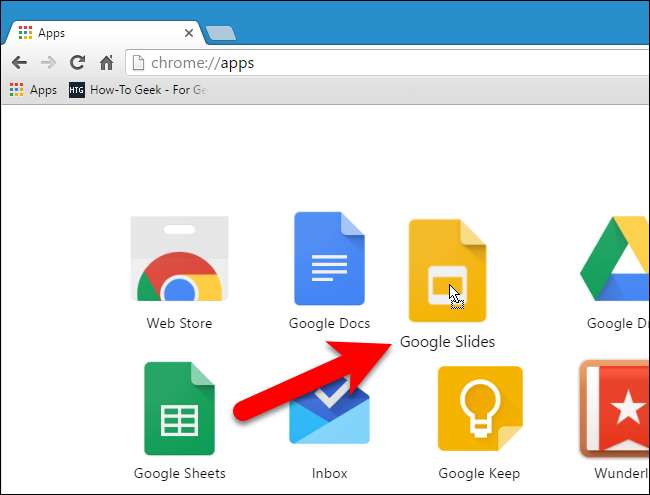
आप अपनी इच्छानुसार अपने ऐप्स को व्यवस्थित करने के लिए ऐप आइकन को विभिन्न पृष्ठों पर ले जा सकते हैं। ऐसा करने के लिए, Chrome विंडो के निचले भाग में पैनल पर एक ऐप आइकन पर क्लिक करें और खींचें, जहाँ आपको सबसे बाईं ओर बार के नीचे क्षैतिज बार और "ऐप्स" दिखाई दें। जैसे ही आप आइकन को पैनल पर खींचते हैं, दाईं ओर एक नई क्षैतिज पट्टी जोड़ी जाती है, जिससे आप चाहें तो आइकन को एक नए पृष्ठ पर रख सकते हैं।
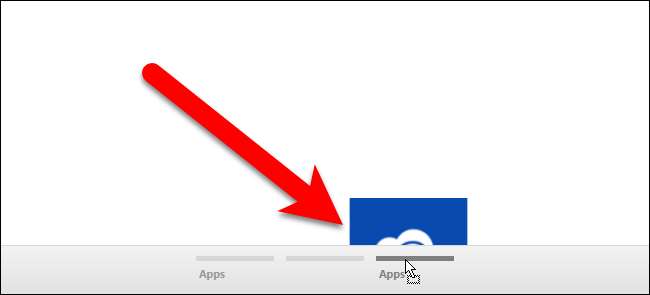
आप पृष्ठ का नाम बदल सकते हैं ताकि आप उन्हें ढूंढना आसान बनाने के लिए ऐप्स को समूह बना सकें। यदि आप बहुत सारे Chrome वेब एप्लिकेशन इंस्टॉल करते हैं तो यह विशेष रूप से उपयोगी है। किसी पृष्ठ का नाम बदलने के लिए, पृष्ठ के नाम पर डबल-क्लिक करें (या पृष्ठ के लिए एक क्षैतिज पट्टी के नीचे खाली जगह में)।
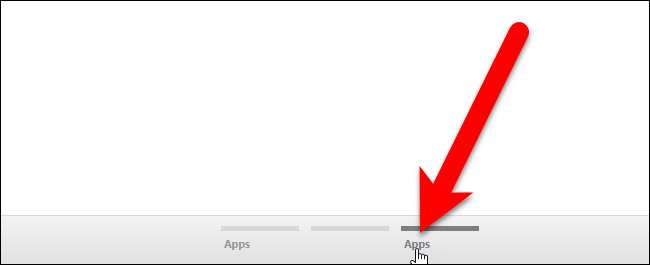
पृष्ठ का नाम हाइलाइट किया गया है।
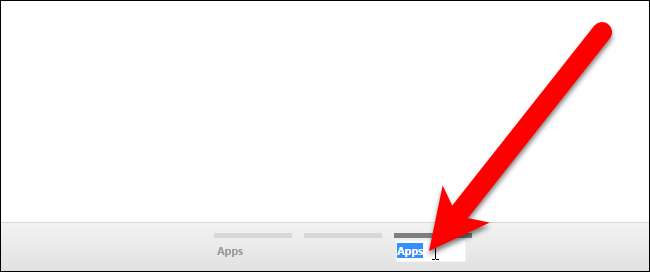
पेज के लिए एक नया नाम टाइप करें और "एंटर" दबाएँ।
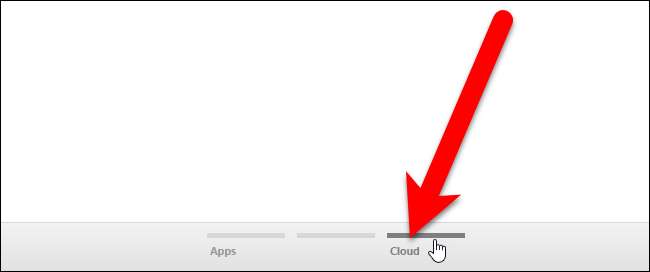
आप अपनी विंडो के आकार के आधार पर जितने भी पेज बना सकते हैं, वह क्रोम विंडो के नीचे फिट हो सकते हैं। जब आप Chrome खोलते हैं, तो आप पृष्ठों को हटा नहीं सकते, लेकिन खाली छोड़ दिए गए किसी भी पृष्ठ को हटा दिया जाएगा। इसलिए, किसी पृष्ठ को हटाने के लिए, उस पृष्ठ के सभी ऐप आइकन हटा दें और क्रोम को बंद करके पुनः आरंभ करें।

यहाँ एक बोनस टिप है। आप अपने ऐप पृष्ठों में वेबसाइट भी जोड़ सकते हैं और उन्हें वेब ऐप के साथ व्यवस्थित कर सकते हैं। ऐसा करने के लिए, वेबसाइट पर जाएं, ब्राउज़र विंडो के ऊपरी-दाएं कोने में Chrome मेनू पर क्लिक करें और ड्रॉप-डाउन मेनू से अधिक उपकरण> डेस्कटॉप में जोड़ें का चयन करें।
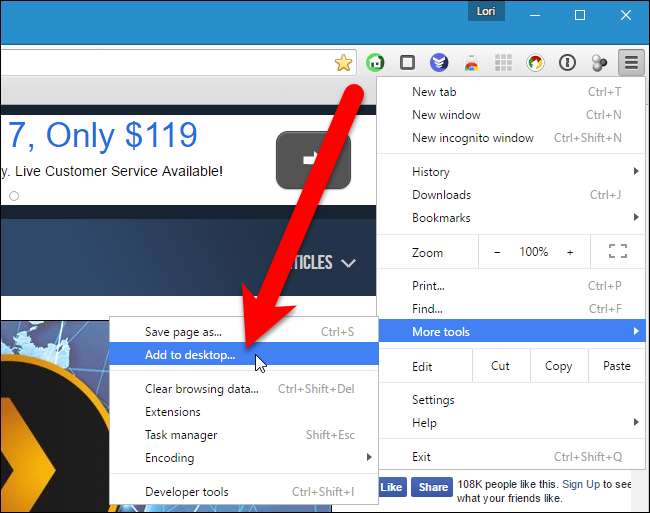
वेबसाइट के URL के साथ डेस्कटॉप संवाद बॉक्स में जोड़ें पहले से ही संपादित बॉक्स में डाला गया है। यदि आप एप्लिकेशन आइकन पर क्लिक करने के बाद हर बार एक नई ब्राउज़र विंडो में वेबसाइट खोलना चाहते हैं, तो "विंडो के रूप में खोलें" बॉक्स की जांच करें। "जोड़ें" पर क्लिक करें।
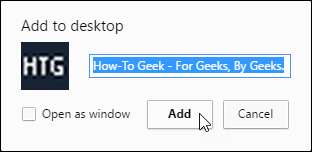
वेबसाइट आइकन ऐप आइकन के पहले पृष्ठ में जोड़ा जाता है। आप इसे किसी अन्य पेज पर ले जा सकते हैं जैसे आप वेब ऐप आइकन के साथ कर सकते हैं। हो सकता है कि आप सिर्फ वेबसाइटों के लिए एक पेज बनाना चाहते हैं।
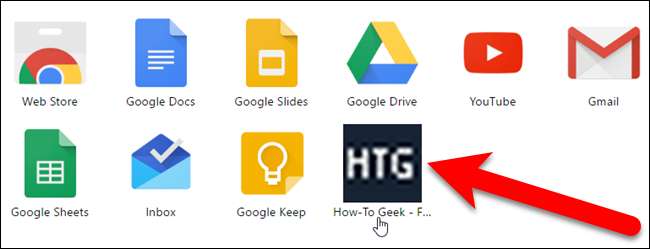
ऐप्स पृष्ठ, Chrome से वेब एप्लिकेशन और वेबसाइटों को निकालने का एक आसान तरीका भी प्रदान करता है। Chrome से किसी वेब ऐप या वेबसाइट को हटाने के लिए, उस ऐप या वेबसाइट के लिए आइकन को नीचे की ओर पैनल पर खींचें। पैनल पर "Chrome से निकालें" ड्रॉप ज़ोन प्रदर्शित होता है। आइकन को उस ज़ोन के ऊपर खींचें। छोटा कचरा आइकन खुल सकता है। Chrome से माउस बटन और वेब ऐप या वेबसाइट को हटा दें। इस क्रिया के लिए कोई पुष्टि नहीं है, इसलिए सुनिश्चित करें कि आप आइटम को निकालना चाहते हैं।
हमारे पास त्वरित और आसान पहुँच के लिए हमारे टूलबार पर बुकमार्क करने के लिए हाउ-टू गीक है, इसलिए हमने इसे एप्स पेज से हटाने का फैसला किया।
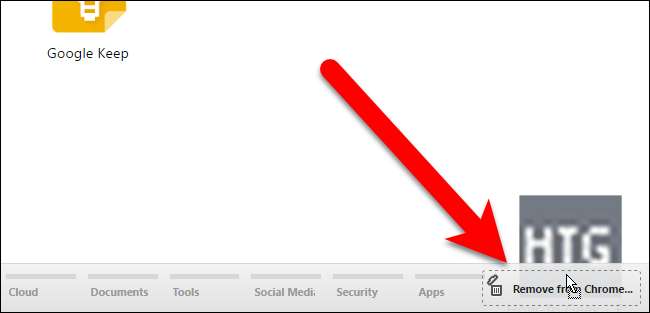
जब आप क्रोम से एक वेबसाइट ऐप आइकन हटाते हैं, तो इसका शॉर्टकट विंडोज डेस्कटॉप से भी हटा दिया जाता है। हालाँकि, आप Chrome वेबसाइट ऐप आइकन से बनाए गए डेस्कटॉप शॉर्टकट को हटा सकते हैं, और वेबसाइट वेब ऐप पेज पर बनी रहेगी।







